Prüfbaustein erstellen
Schritte der Erstellung
Wenn ich einen neuen Prüfbaustein anlegen möchte, öffne ich zuerst die Ansicht Prüfbausteine im Menü Prüfungen:
Nun öffnet sich meine Liste vorhandener Prüfbausteiner. Um einen Neuen zu erstellen, klicke ich auf das Plus-Symbol.
Es öffnet sich die Ansicht Neuer Prüfbaustein:
Um einen Baustein zu erstellen, sind die (*)-Felder Pflicht, jedoch ist zu empfehlen alle Felder auszufüllen.
Beispiel Prüfbaustein
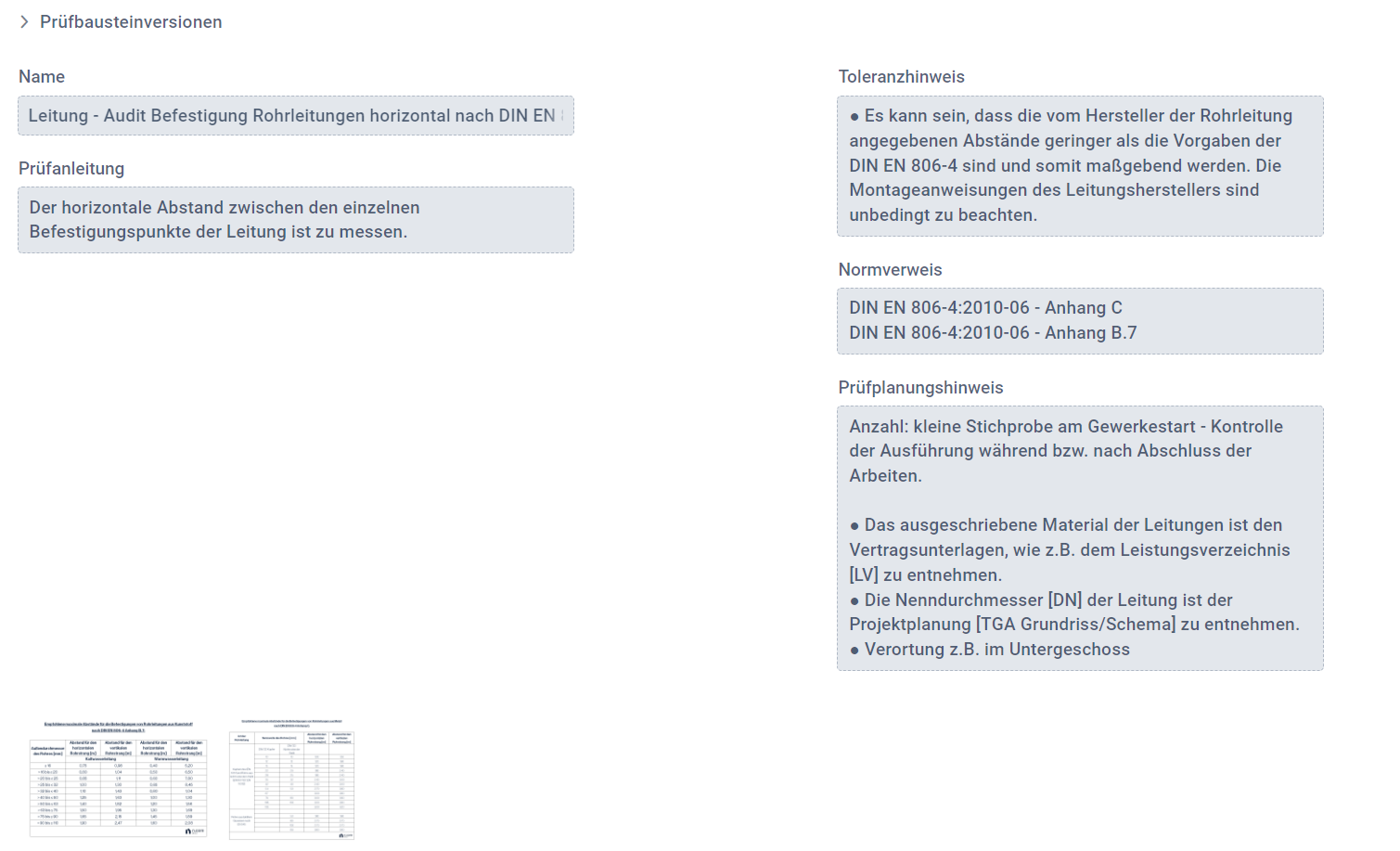
Mit Speichern beende ich die Aktion und ich kann den erstellten Prüfbaustein für die Erstellung von Merkmalen nutzen.
Related Articles
Bearbeitung/Änderung des Sollwerts einer Prüfung
Wenn ich bereits Prüfungen für ein Projekt anlegen habe und den Sollwert bearbeiten oder diesen ergänzen möchte, öffne ich zuerst die Ansicht Prüfergebnisse im Menü Prüfungen: Nun öffnet sich meine Liste mit allen bereits erstellten Prüfungen. Um den ...Verwendung von Merkmalpaketen bei der Prüfungserstellung
Bei der Erstellung von Prüfungen kann ich auf meine Merkmalpakete zugreifen. Hierzu werden mir im zweiten Schritt des Wizards, der Merkmalauswahl, in einem Reiter die Merkmalpakete angezeigt: In der Liste werden mir die Pakete angezeigt und ich kann ...Prüfungen bearbeiten
Wenn ich bereits Prüfungen für ein Projekt anlegt habe und diese bearbeiten möchte, öffne ich die Ansicht Prüfergebnisse im Menü Prüfungen: Nun öffnet sich meine Liste mit allen bereits erstellten Prüfungen. Um eine Prüfung zu bearbeiten kann ich die ...Prüfungen exportieren
Um Informationen zu Prüfungen zu exportieren, öffne ich zuerst im Menü Prüfungen die Prüfergebnisse: Hier kann ich sowohl einzelne Prüfungen, als auch ganze Guppierungen mit der Check Box markieren. Um meine Ansicht weiter einzugrenzen, kann ich hier ...Filtermöglichkeiten für Prüfergebnisse
In der Ansicht der Prüfergebnisse gibt es die Möglichkeit, die Einträge über das Filtermodul zu filtern: Folgende Filtermöglichkeiten stehen dabei zur Verfügung. Aufgabennummer Mit der Aufgabennummer kann nach einer spezifischen Nummer gefiltert ...